Télécharger une licence NetScaler VPX
Après le lancement de l’instance sous licence NetScaler VPX-Customer depuis la place de marché AWS, une licence est requise. Pour plus d’informations sur les licences VPX, reportez-vous à la section Présentation des licences.
Vous devez :
- Utilisez le portail de licences sur le site Web Citrix pour générer une licence valide.
- Télécharger la licence sur l’instance.
S’il s’agit d’une instance de marketplace payante, vous n’avez pas besoin d’installer une licence. Le jeu de fonctionnalités et les performances corrects s’activent automatiquement.
Si vous utilisez une instance NetScaler VPX dont le numéro de modèle est supérieur à VPX 5000, le débit réseau peut ne pas être le même que celui spécifié par la licence de l’instance. Toutefois, d’autres fonctionnalités, telles que le débit SSL et les transactions SSL par seconde, peuvent s’améliorer.
La bande passante réseau de 5 Gbit/s est observée dans le type d’ c4.8xlarge instance.
Comment migrer l’abonnement AWS vers BYOL
Cette section décrit la procédure de migration de l’abonnement AWS vers Bring your own license (BYOL), et inversement.
Procédez comme suit pour migrer un abonnement AWS vers BYOL :
Remarque :
Les étapes 2 et 3 sont effectuées sur l’instance NetScaler VPX, et toutes les autres étapes sont effectuées sur le portail AWS.
- Créez une instance BYOL EC2 à l’aide de NetScaler VPX - Customer Licensed dans la même zone de disponibilité que l’ancienne instance EC2 qui possède le même groupe de sécurité, le même rôle IAM et le même sous-réseau. La nouvelle instance EC2 ne doit avoir qu’une seule interface ENI.
- Pour sauvegarder les données de l’ancienne instance EC2 à l’aide de l’interface graphique NetScaler, procédez comme suit.
- Accédez à Système > Sauvegarde et restauration.
-
Dans la page Bienvenue, cliquez sur Sauvegarde/Importation pour démarrer le processus.
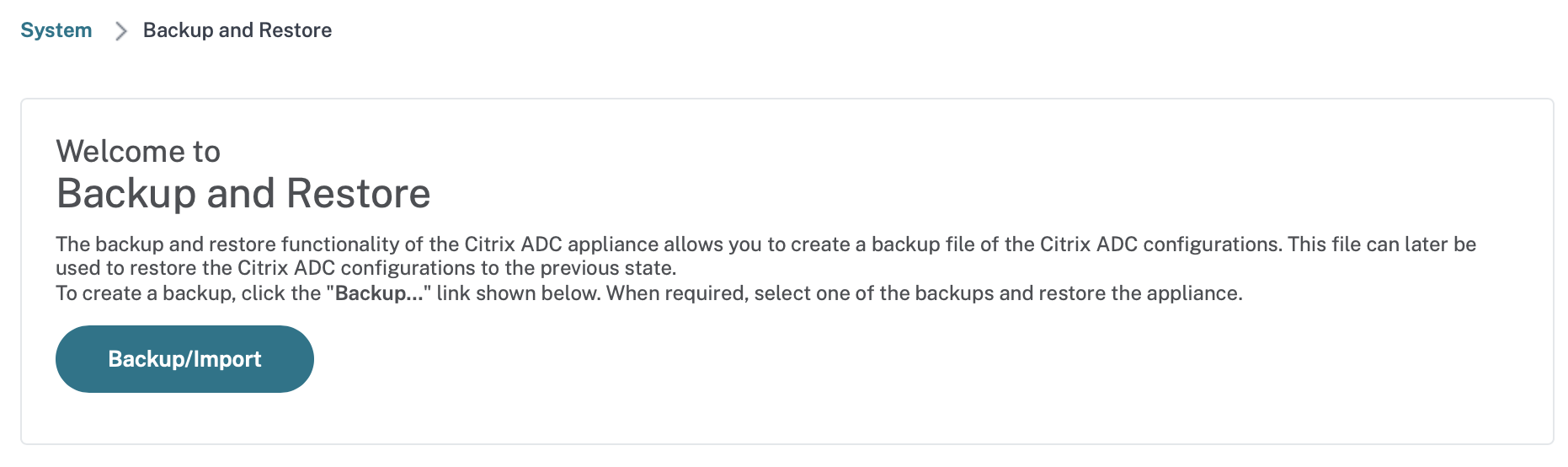
- Dans la page Sauvegarde/Importation, renseignez les informations suivantes :
- Nom : nom du fichier de sauvegarde.
- Niveau : sélectionnez le niveau de sauvegarde complet.
- Commentaire : fournissez une brève description de la sauvegarde.
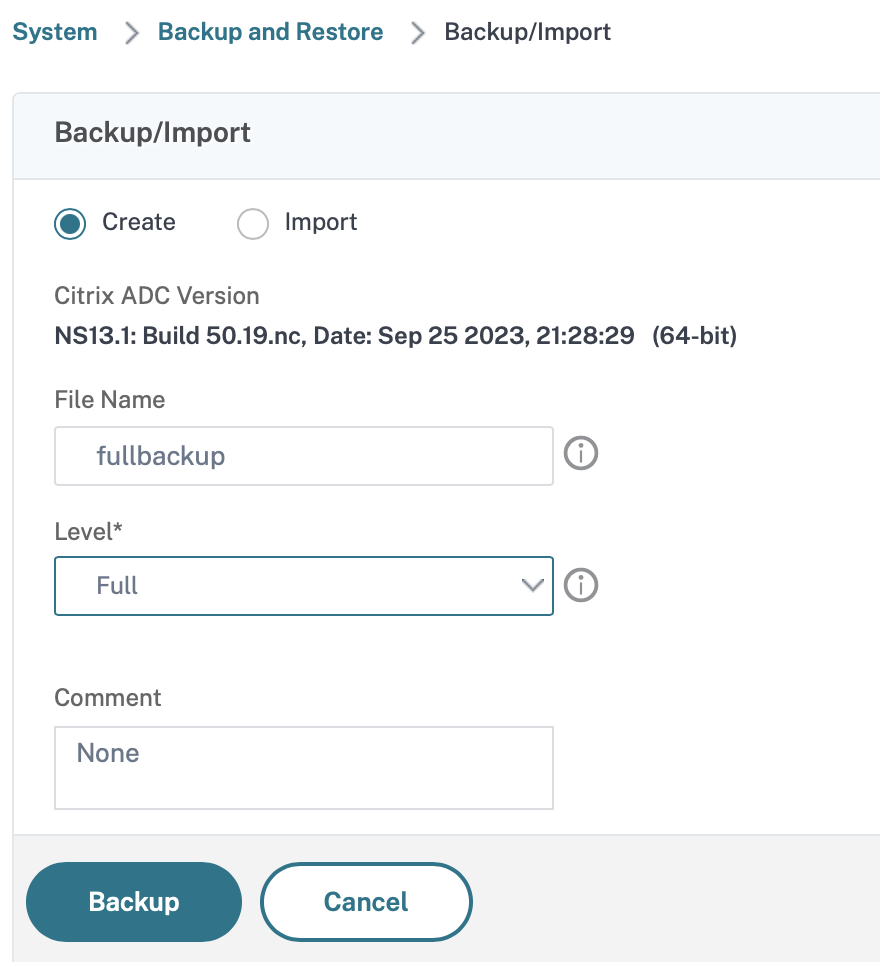
-
Cliquez sur Sauvegarde. Une fois la sauvegarde terminée, vous pouvez sélectionner le fichier et le télécharger sur votre machine locale.
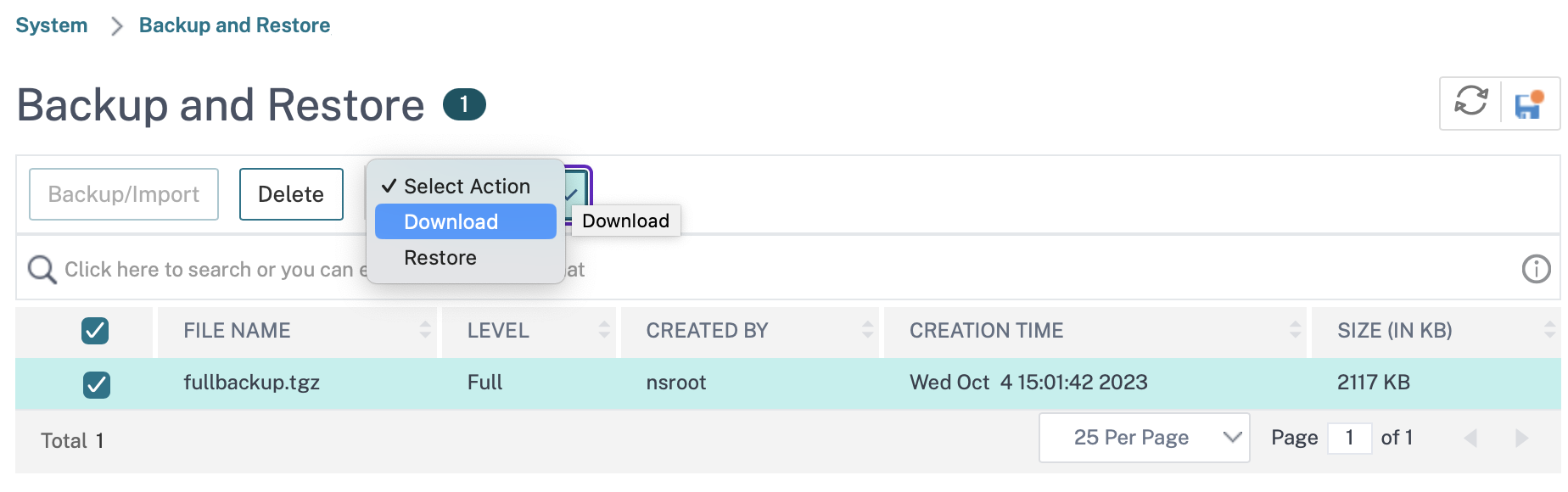
-
Pour restaurer les données sur la nouvelle instance EC2 à l’aide de l’interface graphique NetScaler, procédez comme suit :
- Accédez à Système > Sauvegarde et restauration.
- Cliquez sur Sauvegarde/Importer pour démarrer le processus.
-
Sélectionnez l’option Importer et téléchargez le fichier de sauvegarde.
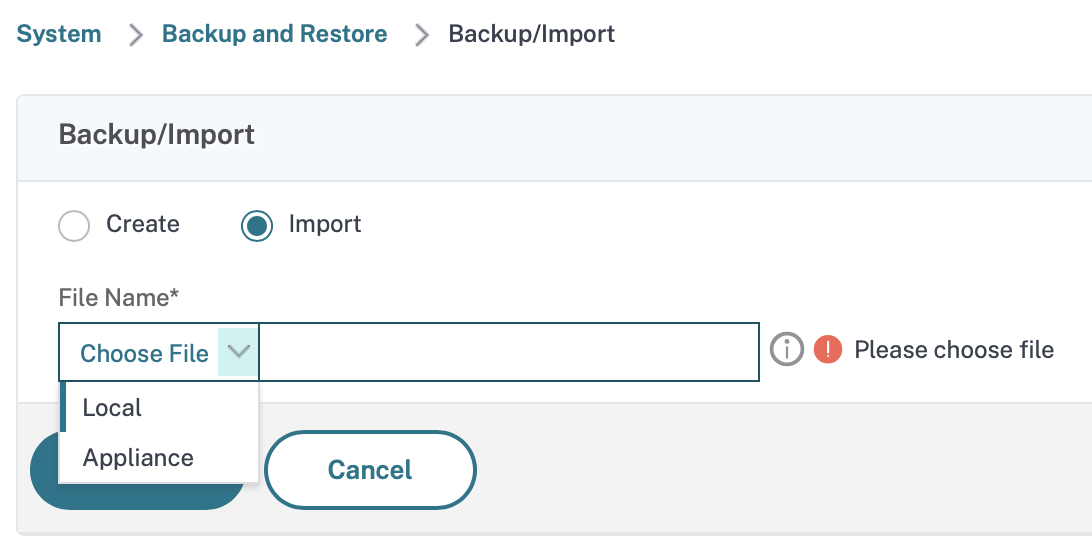
- Sélectionnez le fichier.
-
Dans le menu déroulant Sélectionner une action, sélectionnez Restaurer.
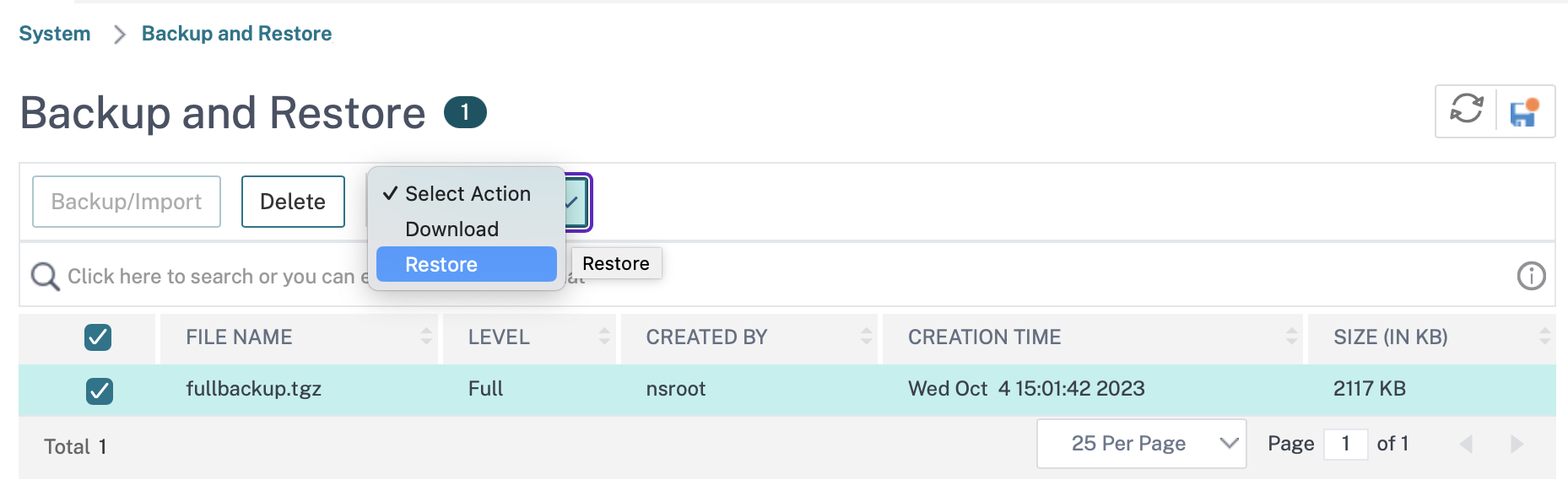
-
Sur la page Restaurer, vérifiez les détails du fichier, puis cliquez sur Restaurer.
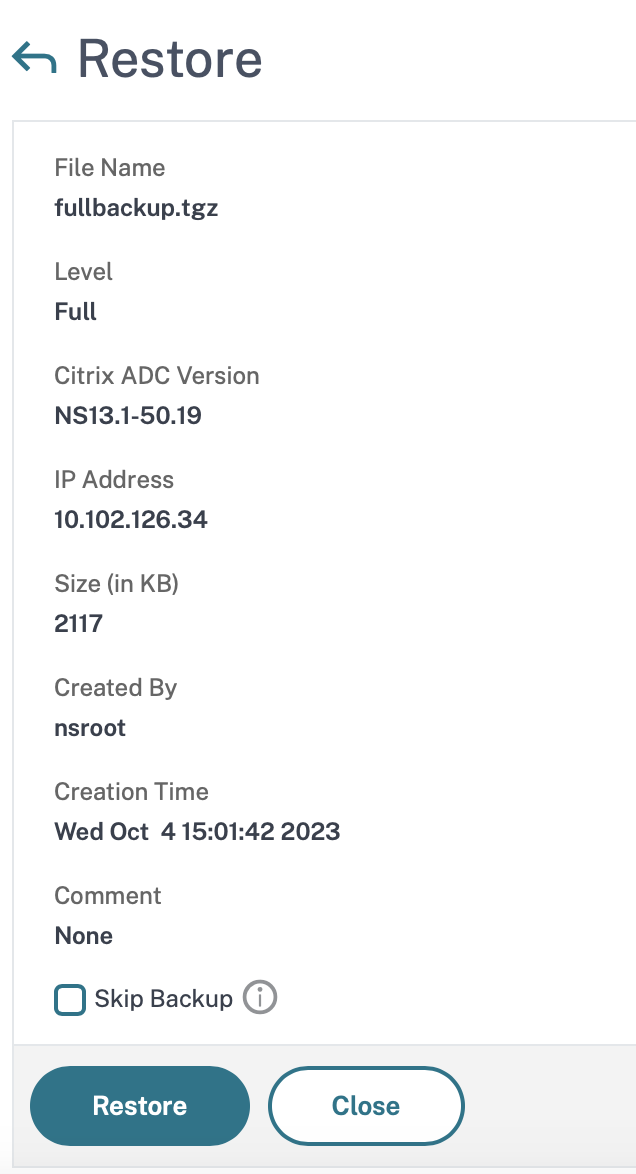
- Après la restauration, redémarrez l’instance EC2.
-
Déplacez toutes les interfaces (à l’exception de l’interface de gestion à laquelle l’adresse NSIP est liée) de l’ancienne instance EC2 vers la nouvelle instance EC2. Pour déplacer une interface réseau d’une instance EC2 à une autre, procédez comme suit :
- Dans le portail AWS, arrêtez les anciennes et nouvelles instances EC2.
- Accédez à Interfaces réseauet sélectionnez l’interface réseau attachée à l’ancienne instance EC2.
-
Détachez l’instance EC2 en cliquant sur Actions > Détacher.
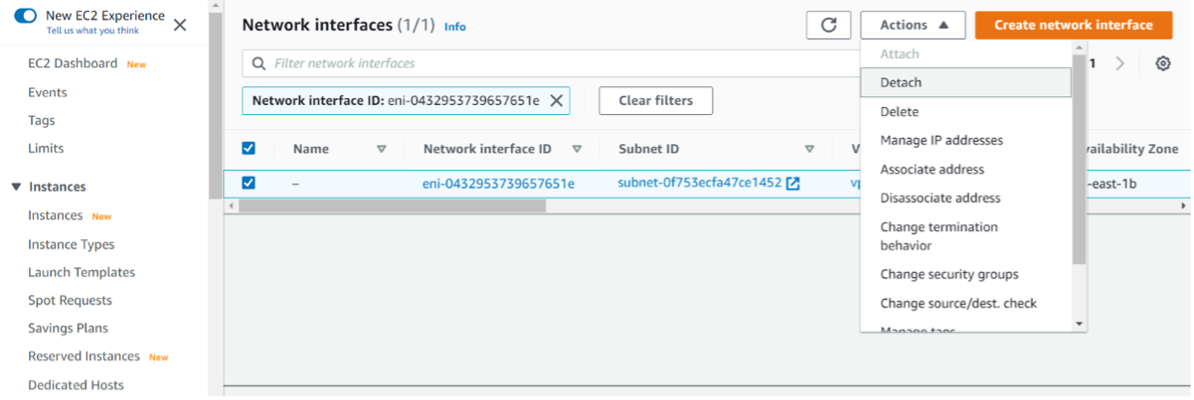
-
Connectez l’interface réseau à la nouvelle instance EC2 en cliquant sur Actions > Attacher. Entrez le nom de l’instance EC2 auquel l’interface réseau doit être connectée.
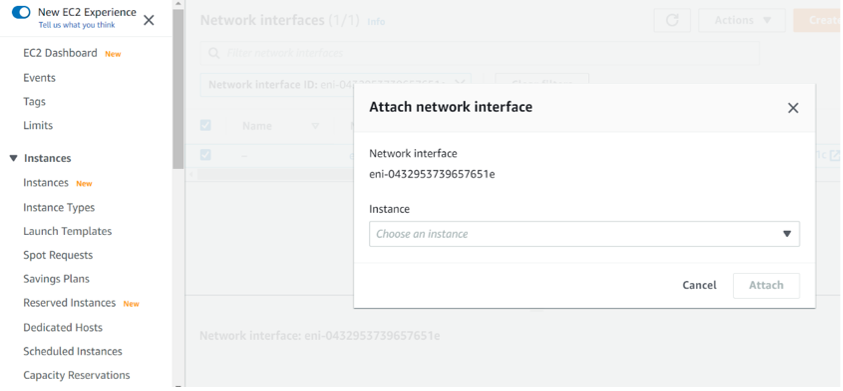
- Faites les étapes 1 à 4 pour toutes les autres interfaces connectées. Assurez-vous de suivre la séquence et de conserver l’ordre de l’interface. C’est-à-dire, détachez d’abord l’interface 2 et attachez-la, puis détachez l’interface 3 et attachez-la, etc.
-
Vous ne pouvez pas détacher l’interface de gestion d’une ancienne instance EC2. Déplacez donc toutes les adresses IP secondaires (le cas échéant) de l’interface de gestion (interface réseau principale) de l’ancienne instance EC2 vers la nouvelle instance EC2. Pour déplacer une adresse IP d’une interface à une autre, procédez comme suit :
- Dans le portail AWS, assurez-vous que les anciennes et nouvelles instances EC2 sont à l’état Stop .
- Accédez à Interfaces réseauet sélectionnez l’interface réseau de gestion attachée à l’ancienne instance EC2.
- Cliquez sur Actions > Gérer l’adresse IPet notez toutes les adresses IP secondaires attribuées (le cas échéant).
- Accédez à l’interface réseau de gestion ou à l’interface principale de la nouvelle instance EC2.
- Cliquez sur Actions > Gérer les adresses IP.
- Sous Adresses IPv4, cliquez sur Attribuer une nouvelle adresse IP.
- Saisissez les adresses IP indiquées à l’ étape 3.
- Activez la case à cocher Autoriser la réaffectation des adresses IP privées secondaires .
-
Cliquez sur Enregistrer.
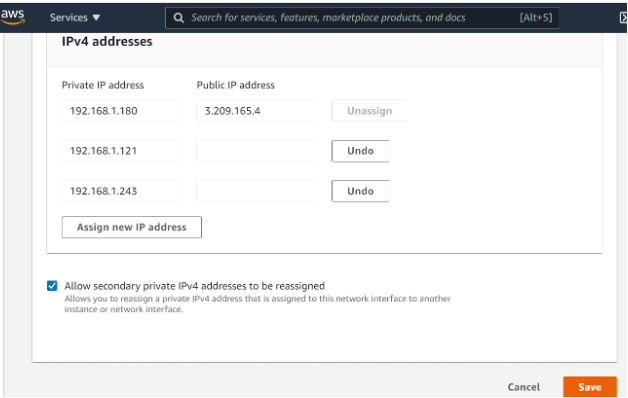
- Démarrez la nouvelle instance EC2 et vérifiez la configuration. Une fois que toute la configuration est déplacée, vous pouvez supprimer ou conserver l’ancienne instance EC2 selon vos besoins.
- Si une adresse EIP est attachée à l’adresse NSIP de l’ancienne instance EC2, déplacez l’adresse NSIP de l’ancienne instance vers la nouvelle adresse NSIP de l’instance.
- Si vous souhaitez revenir à l’ancienne instance, suivez les mêmes étapes de la manière opposée entre l’ancienne et la nouvelle instance.
- Une fois que vous passez d’une instance d’abonnement à une instance BYOL, une licence est requise. Pour installer une licence, procédez comme suit :
- Utilisez le portail de licences sur le site Web Citrix pour générer une licence valide.
- Télécharger la licence sur l’instance.
Remarque :
Lorsque vous déplacez une instance BYOL vers une instance d’abonnement (instance de marché payante), vous n’avez pas besoin d’installer la licence. Le jeu de fonctionnalités et les performances corrects sont automatiquement activés.
Limitations
L’interface de gestion ne peut pas être déplacée vers la nouvelle instance EC2. Citrix vous recommande donc de configurer manuellement l’interface de gestion. Pour plus d’informations, reportez-vous à l’ étape 5 de la procédure précédente. Une nouvelle instance EC2 est créée avec le réplica exact de l’ancienne instance EC2, mais seule l’adresse NSIP possède une nouvelle adresse IP.